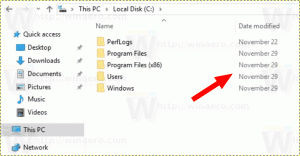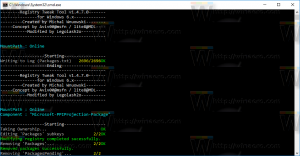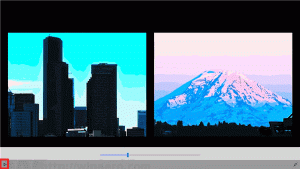Премахнете „3D печат с 3D Builder“ от контекстното меню в Windows 10
Ако имате инсталирана Windows 10 Anniversary Update, може да забележите, че има нов елемент от контекстното меню за изображения. Нарича се "3D печат с 3D Builder" и стартира приложеното приложение "3D Builder". Ако няма да използвате 3D Builder, може да ви е полезно да се отървете от командата на контекстното меню. Ето как. Приложението 3D Builder позволява на потребителя да преглежда, заснема, персонализира и отпечатва 3D модели. С помощта на това приложение можете да създавате и отпечатвате 3D модели с помощта на 3D принтер. Ако нямате устройство за 3D принтер, можете да поръчате печат с професионално качество на вашия модел направо от приложението.
Приложението 3D Builder позволява на потребителя да преглежда, заснема, персонализира и отпечатва 3D модели. С помощта на това приложение можете да създавате и отпечатвате 3D модели с помощта на 3D принтер. Ако нямате устройство за 3D принтер, можете да поръчате печат с професионално качество на вашия модел направо от приложението.
Ако не намерите никаква полза от това приложение и неговия елемент от контекстното меню, ето как можете да го премахнете.
- Отвори Редактор на регистъра.
- Отидете до следния ключ на системния регистър:
HKEY_CLASSES_ROOT\SystemFileAssociations\.bmp\Shell
Бакшиш: Как да преминете към желания ключ на системния регистър с едно щракване.
- Изтрийте подключа за T3D Print:
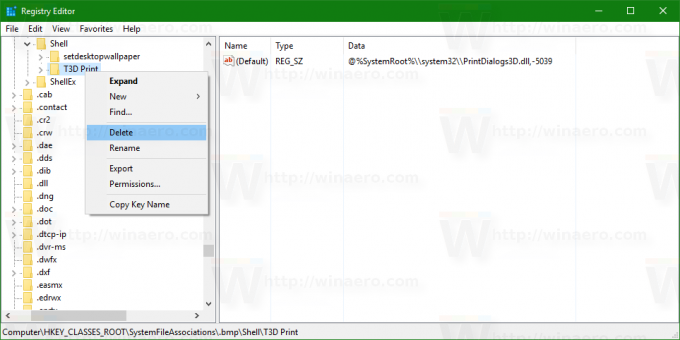
- Сега повторете предишната стъпка под следните ключове на системния регистър:
HKEY_CLASSES_ROOT\SystemFileAssociations\.jpg\Shell. HKEY_CLASSES_ROOT\SystemFileAssociations\.png\Shell
Това е. Командата на контекстното меню "3D печат с 3D Builder" ще изчезне.
За да спестите времето си, използвайте Winaero Tweaker. Той има подходящата опция под Контекстно меню\Премахване на елементи по подразбиране: Можете да получите приложението тук: Изтеглете Winaero Tweaker.
Можете да получите приложението тук: Изтеглете Winaero Tweaker.